A Steam Disk írási hiba egyszerű javítása Windows 10 rendszeren
Steam Disk Write Disk Error hibát észlel Windows 10 rendszeren a játék frissítése vagy letöltése közben? Íme néhány gyorsjavítás, amellyel megszabadulhat a hibaüzenettől.
A Hisense TV-k az egyik legjobb ROKU TV a piacon. Néha azonban előfordulhat, hogy 014.50 hibakódú értesítést kap a tévéjén, amikor szoftverfrissítést próbál futtatni a tévéjén. Ez a hiba jellemzően arra utal, hogy a tévékészülék nem csatlakozik a hálózathoz, és ennek eredményeként korlátozza az élő közvetített tartalmak élvezetét.
Ez elég frusztráló lehet, de van néhány viszonylag egyszerű megoldás. Ebből a cikkből többet megtudhat erről a hibakódról és a javítás módjáról.
Hibaelhárítás 014.50 hibakód
Számos tényező válthatja ki a 014.50 hibakódot Hisense TV-jén. A hibás Wi-Fi hitelesítési adatok, az elromlott internetkábelek és az instabil hálózati kapcsolatok csak néhány. A jó hír az, hogy vannak módszerek a probléma megoldására, a legegyszerűbb az útválasztó újraindítása.
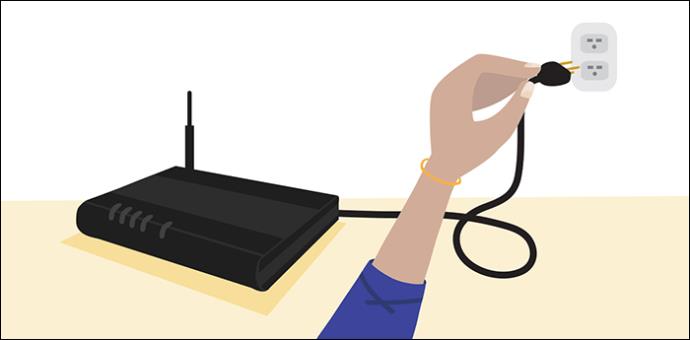
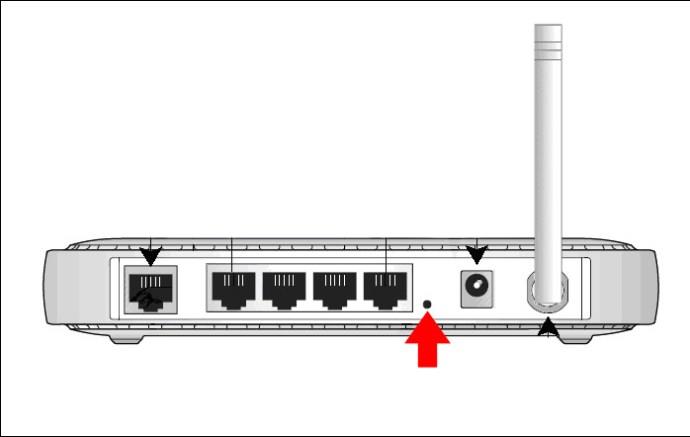
Az útválasztó újraindítása segít helyreállítani az internetkapcsolatot, és megoldja a problémát.
Ellenőrizze újra a Wi-Fi hitelesítő adatait
Amint arra korábban rámutattunk, a legvalószínűbb, hogy a Roku 014.50-es hibakódot látja, ha valami nem stimmel a jelszó konfigurációjával. Megpróbálhatja ezt úgy megoldani, hogy még egyszer ellenőrizze Wi-Fi bejelentkezési adatait. A megfelelő jelszó megadásával biztosíthatja a probléma megoldását, és a TV-készülék könnyen csatlakozhat a hálózathoz, így végül megszűnik a hiba.
Hozzon létre erősebb hálózati kapcsolatot
A 014.50 hibakód a helyes jelszó megadása után is előfordulhat. Ha ez a helyzet, akkor valószínűleg az instabil hálózati kapcsolat a felelős. Ezt okozhatja rádiójel-interferencia vagy általában gyenge jel. Megpróbálhatja az útválasztót közelebb helyezni a Hisense TV-hez, hogy erősebb hálózati kapcsolatot hozzon létre.
A következőképpen ellenőrizheti az internetkapcsolat állapotát a Roku távirányítójával:
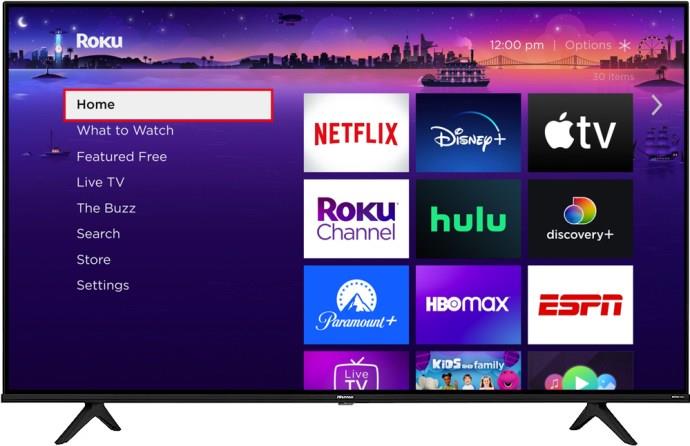

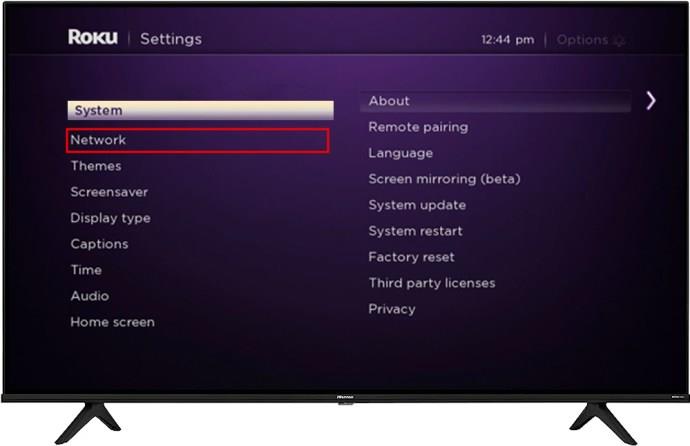
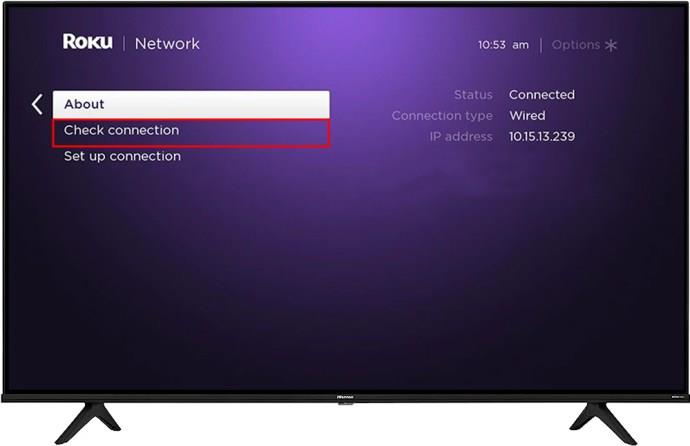
Ne feledje továbbá, hogy az Ethernet-kábelek sokkal erősebb hálózati kapcsolatot biztosítanak, mint a vezeték nélküli opciók. Tehát, ha vezeték nélküli kapcsolatot használ, és az ellenőrzés után rájön, hogy rossz a kapcsolata, javasoljuk, hogy váltson Ethernet-kábelre. A gyenge vezeték nélküli kapcsolat a legvalószínűbb felelős a Hisense TV 014.50 hibakódért.
Indítsa újra Hisense TV-jét
A ROKU-eszköz újraindítása egy másik módja a TV csatlakozási problémáinak megoldásának, mivel segít a rendszermemória frissítésében. Ez elengedhetetlen ahhoz, hogy TV-je optimálisan működjön. Ezt megteheti a ROKU lejátszón keresztül vagy közvetlenül a TV-jén. A feladat sikeres végrehajtásához kövesse az alábbi lépéseket.
A Roku Player használata

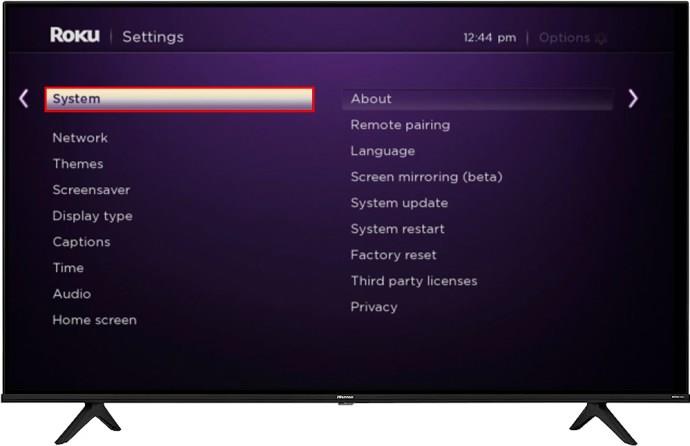
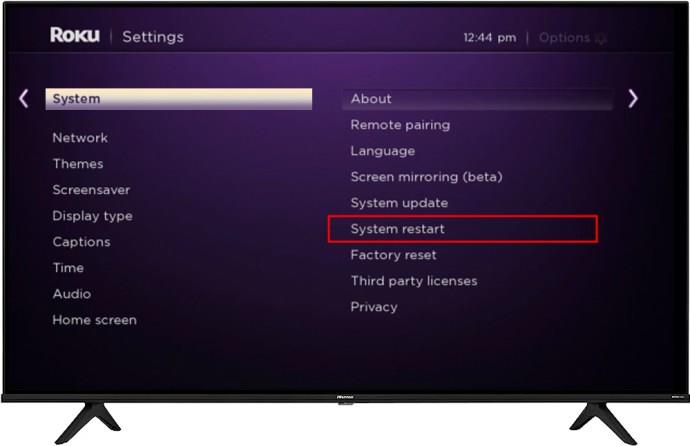
Ez nagyon hatékony megoldásnak tekinthető a Roku TV 014.50 hibakód megoldásában.
Ellenőrizze még egyszer az Ethernet-kábel csatlakozásait
A vezetékes kapcsolat erősebb hálózati kapcsolatot biztosít. Funkciói azonban korlátozottak lehetnek, ha a vezeték megsérül, vagy ha utángyártott kábelt használ. Ha ez a helyzet, próbáljon meg vásárolni egy hitelesített kábelt, vagy szerezzen be egy újat. Ez segíthet a hibakóddal kapcsolatos probléma megoldásában.
Ügyeljen arra, hogy mindig fontos, hogy hitelesített kábeleket használjon eszközein, mert a hamisított kábelek könnyen károsíthatják a tévét.
Állítsa alaphelyzetbe a routert
Ha a felsorolt hibaelhárítási lehetőségek egyike sem segített megoldani a problémát, a probléma valószínűleg a router sérült firmware-éből ered. Az útválasztó visszaállítása segíthet a probléma megoldásában. De ezzel törli az összes egyéni beállítást, ezért mindenképpen mentse el a beállítások másolatát.



Kapcsolatfelvétel az Ügyfélszolgálattal
Ha a hiba továbbra is fennáll, az összes hibaelhárítási lehetőség kipróbálása után forduljon a Roku ügyfélszolgálatához . A műszaki csapat végigvezeti Önt a probléma megoldásáig.
GYIK
Mit jelent a Hisense TV 14.50-es hibakódja?
Ez a hiba azt jelzi, hogy nincs stabil hálózati kapcsolat az útválasztó és a TV között.
Hogyan állapíthatja meg könnyen, hogy rossz a Roku TV hálózati kapcsolata?
A Roku-eszközön folyamatosan villogó jelzőfény megbízható támpontot ad a hálózati kapcsolat rossz állapotáról.
Miért jelenik meg a belső jelerősségem „Erős”-ként, és miért nem tudok tartalmat streamelni?
A legjobb megoldás az összes Roku TV- és internetbeállítás újraindítása és visszaállítása. Javasoljuk továbbá, hogy mindkét sávot engedélyezze az útválasztón.
Élvezze a Prime Live Streaming tartalmat Hisense TV-jén
A TV 014.50-es hibakódja elkeserítő lehet, mert nem tudja streamelni kedvenc tartalmát. De ez a probléma gyorsan megoldható az ebben a cikkben felsorolt hibaelhárítási lehetőségek használatával.
Szóval, kipróbáltad a cikkben felsorolt lehetőségek valamelyikét? Könnyűnek találtad megszabadulni a hibakódtól? Ossza meg velünk a Hisense TV 014.50 hibakóddal kapcsolatos tapasztalatait az alábbi megjegyzésekben.
Steam Disk Write Disk Error hibát észlel Windows 10 rendszeren a játék frissítése vagy letöltése közben? Íme néhány gyorsjavítás, amellyel megszabadulhat a hibaüzenettől.
Fedezze fel, hogyan távolíthat el alkalmazásokat a Windows 10 rendszerből a Windows Store segítségével. Gyors és egyszerű módszerek a nem kívánt programok eltávolítására.
Fedezze fel, hogyan tekintheti meg vagy törölheti a Microsoft Edge böngészési előzményeit Windows 10 alatt. Hasznos tippek és lépésről-lépésre útmutató!
A Google zökkenőmentessé tette a csoportos megbeszélések lebonyolítását. Tudd meg a Google Meet korlátait és lehetőségeit!
Soha nincs rossz idő a Gmail jelszavának megváltoztatására. Biztonsági okokból mindig jó rutinszerűen megváltoztatni jelszavát. Ráadásul soha
Az online adatvédelem és biztonság megőrzésének egyik alapvető része a böngészési előzmények törlése. Fedezze fel a módszereket böngészőnként.
Ismerje meg, hogyan lehet némítani a Zoom-on, mikor és miért érdemes ezt megtenni, hogy elkerülje a zavaró háttérzajokat.
Használja ki a Command Prompt teljes potenciálját ezzel a több mint 280 (CMD) Windows-parancsot tartalmazó átfogó listával.
Alkalmazhatja a Google Táblázatok feltételes formázását egy másik cella alapján, a Feltételes formázási segédprogrammal, a jelen cikkben ismertetettek szerint.
Kíváncsi vagy, hogyan használhatod a Rendszer-visszaállítás funkciót a Windows 11 rendszeren? Tudd meg, hogyan segíthet ez a hasznos eszköz a problémák megoldásában és a számítógép teljesítményének helyreállításában.







![Feltételes formázás egy másik cella alapján [Google Táblázatok] Feltételes formázás egy másik cella alapján [Google Táblázatok]](https://blog.webtech360.com/resources3/images10/image-235-1009001311315.jpg)
